Azure DevOps Services | Azure DevOps Server | Azure DevOps Server 2022
Azure Test Plans는 개발 프로세스 전반에 걸쳐 품질 및 협업을 구동하기 위한 강력한 도구를 제공합니다. 이 브라우저 기반 테스트 관리 솔루션은 계획된 수동 테스트, 사용자 승인 테스트, 예비 테스트 및 관련자 피드백을 지원합니다.
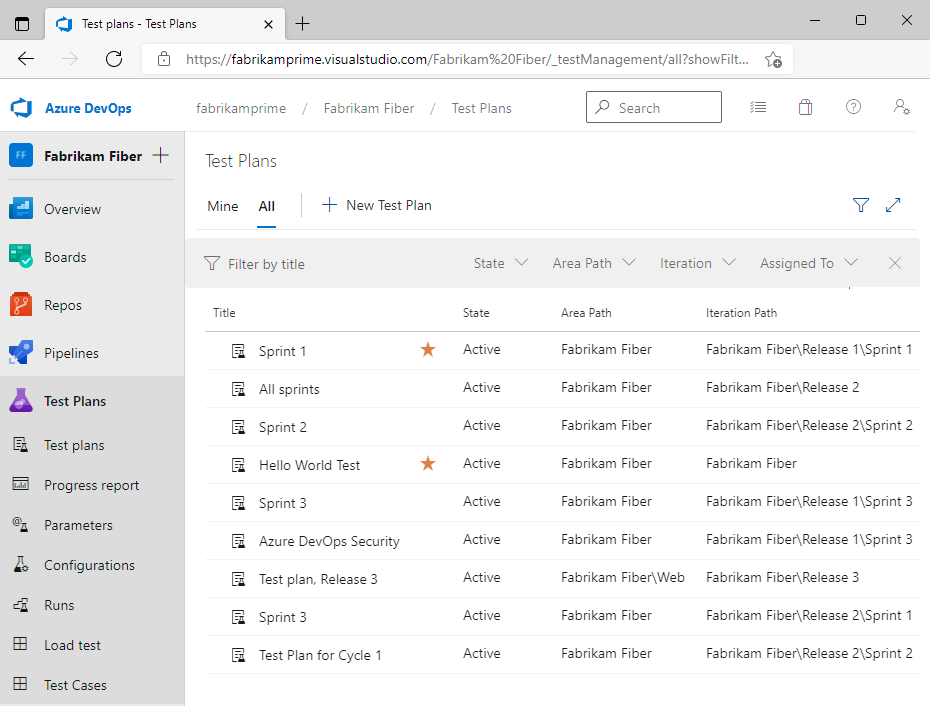
참고 항목
이 문서는 Azure DevOps Services 및 Azure DevOps Server 2020 이상 버전에 적용됩니다. 대부분의 정보는 이전 온-프레미스 버전에 유효합니다. 그러나 이미지는 최신 버전의 예제만 표시합니다. 또한 Azure DevOps Server 2020 릴리스로 사용자 인터페이스가 크게 변경되었습니다. 새 인터페이스 및 지원되는 기능에 대한 개요는 테스트 계획 탐색을 참조하세요.
Azure Test Plans는 어떻게 작동하나요?
Azure Test Plans는 브라우저 기반 도구(테스트 계획, 진행률 보고서, 매개 변수, 구성, 실행 및 테스트 도구) 및 DevOps 통합 기능의 조합을 통해 다음 테스트 목표를 지원합니다.
수동 및 예비 테스트를 수행합니다.
- 계획된 수동 테스트 구성: 테스터 및 테스트 잠재 고객을 지정하여 테스트를 테스트 계획 및 테스트 도구 모음으로 구성합니다.
- 사용자 동의 테스트 수행: 전달된 값이 고객 요구 사항을 충족하는지 확인하기 위해 사용자 승인 테스터를 지정하고 엔지니어링 팀에서 만든 테스트 아티팩트 다시 사용합니다.
- 예비 테스트 실행: 개발자, 테스터, UX 팀, 제품 소유자 등은 테스트 계획 또는 테스트 도구 모음을 사용하지 않고 소프트웨어 시스템을 탐색합니다.
- 관련자 피드백 수집: 마케팅 및 영업 부서의 사용자와 같은 개발 팀 외부의 이해 관계자를 참여시켜 테스트를 수행합니다.
테스트 자동화: Azure Test Plans를 Azure Pipelines와 통합하여 CI/CD 내에서 테스트를 지원합니다. 테스트 계획 및 테스트 사례를 빌드 또는 릴리스 파이프라인과 연결합니다. 파이프라인 작업을 추가하여 테스트 결과를 캡처하고 게시합니다. 기본 제공 진행률 보고서 및 파이프라인 테스트 보고서를 통해 테스트 결과를 검토합니다.
추적 가능성 보장: 테스트 사례 및 테스트 제품군을 엔드 투 엔드 추적성을 위한 사용자 스토리, 기능 또는 요구 사항에 연결합니다. 테스트 및 결함을 테스트 중인 요구 사항 및 빌드에 자동으로 연결합니다. 보드에서 테스트를 추가하고 실행하거나 대규모 팀을 위해 테스트 계획 허브를 사용합니다. 파이프라인 결과 및 요구 사항 위젯을 사용하여 요구 사항 테스트를 추적합니다.
보고 및 분석 추적: 구성 가능한 추적 차트, 대시보드에 대한 테스트별 위젯 및 진행률 보고서, 파이프라인 테스트 결과 보고서 및 Analytics 서비스와 같은 기본 제공 보고서를 사용하여 테스트 결과 및 진행률을 모니터링합니다.
참고 항목
부하 및 성능 테스트: Azure DevOps 클라우드 기반 부하 테스트 서비스는 더 이상 사용되지 않지만 Azure Load Testing을 사용할 수 있습니다. Azure Load Testing은 기존 Apache JMeter 스크립트를 사용하여 대규모 부하를 생성할 수 있는 완전 관리형 부하 테스트 서비스입니다. 자세한 내용은 Azure Load Testing이란?을 참조하세요. Azure DevOps 부하 테스트의 사용 중단에 대한 자세한 내용은 Visual Studio의 부하 테스트 기능 변경 및 Azure DevOps의 클라우드 부하 테스트를 참조 하세요.
주요 이점
Azure Test Plans는 소프트웨어 개발 팀에게 다음과 같은 이점을 제공합니다.
모든 플랫폼에서 테스트: 테스트 계획 웹 포털을 사용하면 지원되는 모든 브라우저를 사용하여 모든 수동 테스트 기능에 액세스할 수 있습니다. 이를 통해 사용자가 모든 플랫폼의 모든 주요 브라우저에서 액세스할 수 있는 사용하기 쉬운 브라우저 기반 인터페이스를 통해 수동 테스트를 만들고실행할 수 있습니다.
풍부한 진단 데이터 수집: 웹 기반 Test Runner 및 Test Runner 클라이언트를 사용하여 수동 테스트 중에 풍부한 진단 데이터를 수집할 수 있습니다. 이 데이터에는 스크린샷, 이미지 작업 로그, 화면 녹화, 코드 검사, IntelliTrace 추적 및 테스트 중인 앱에 대한 테스트 영향 데이터가 포함됩니다. 이 데이터는 테스트 중에 만드는 모든 버그에 자동으로 포함되므로 개발자가 문제를 쉽게 재현할 수 있습니다.
종단 간 추적 기능: Azure DevOps는 작업 항목을 다른 개체에 연결하여 요구 사항, 빌드, 테스트 및 버그의 엔드 투 엔드 추적 기능을 제공합니다. 사용자는 보드의 카드에서 요구 사항 품질을 추적할 수 있습니다. 테스트하는 동안 생성된 버그는 테스트 중인 요구 사항 및 빌드에 자동으로 연결되므로 요구 사항 또는 빌드의 품질을 추적하는 데 도움이 됩니다.
통합 분석: Analytics 서비스는 Power BI를 사용하여 기본 제공 보고서, 구성 가능한 대시보드 위젯 및 사용자 지정 가능한 보고서에 피드되는 데이터를 제공합니다. 데이터는 수동 및 자동화된 테스트 모두에 대한 테스트 계획 진행률 및 추세를 추적합니다. 테스트 분석은 빌드 및 릴리스에 대한 테스트 데이터에 대한 거의 실시간 가시성을 제공합니다. 팀은 이 데이터를 사용하여 테스트 담보를 개선하여 정상 파이프라인을 유지할 수 있습니다.
확장 가능한 플랫폼입니다. 이미 알고 있는 도구와 기술을 Azure DevOps와 통합하고 확장하는 데 가장 적합한 개발 도구와 결합할 수 있습니다. 테스트 플랫폼에 사용할 수 있는 REST API 및 기여 모델을 사용하여 테스트 관리 수명 주기에 필요한 환경을 제공하는 확장을 만듭니다.
지원되는 시나리오 및 액세스 요구 사항
Azure DevOps 웹 포털 기능에 대한 액세스는 사용자에게 할당된 액세스 수준을 통해 관리됩니다. 세 가지 주요 액세스 수준은 액세스 수준 정보에서 설명한 대로 이해 관계자, 기본 및 기본+테스트 계획입니다. 다음 표에서는 Azure Test Plans와 관련된 작업을 연습하는 데 필요한 액세스 수준을 나타냅니다. 액세스 수준 외에도 기능을 선택하려면 실행할 수 있는 권한이 필요합니다. 자세한 내용은 수동 테스트 액세스 및 사용 권한을 참조 하세요.
시나리오 및 작업
이해 관계자
기본
기본 +테스트 계획
테스트 계획
- 테스트 계획 및 테스트 도구 모음 만들기
- 테스트 계획 실행 설정 관리
- 구성 관리
✔️
테스트 실행
- Test Runner를 사용하여 모든 플랫폼(Windows, Linux, Mac)에서 테스트 실행
✔️
✔️
테스트 및 피드백 확장을 사용하여 예비 테스트 수행
✔️
✔️
✔️
테스트 분석 및 검토
- 우선 순위, 구성 등과 같은 다양한 피벗이 있는 차트를 만들어 테스트 진행률을 추적합니다.
- 테스트 결과 찾아보기
- 검토를 위해 테스트 계획 및 테스트 도구 모음 내보내기
- 사용자 승인 테스트 - 테스트 할당 및 전자 메일로 초대
✔️
✔️
수동 및 예비 테스트
수동 및 예비 테스트를 지원하기 위해 Azure Test Plans는 테스트별 작업 항목 유형을 사용하여 테스트를 계획하고 작성합니다. 또한 실행 중인 테스트를 지원하는 두 가지 테스트 도구를 제공합니다. 테스트 계획, 매개 변수 및 구성 허브는 테스트 항목, 해당 설정 및 구성을 효율적으로 만들고 관리하는 도구를 제공합니다. 테스트 도구 모음은 개발 중인 관련 요구 사항의 품질을 이해하는 데 도움이 되는 동적(요구 사항 기반 제품군 및 쿼리 기반 제품군) 또는 회귀 테스트를 다루는 데 도움이 되는 정적일 수 있습니다.
테스트별 작업 항목 유형
테스트 계획, 테스트 도구 모음, 테스트 사례, 공유 단계 및 공유 매개 변수와 같은 작업 항목 유형은 여러 테스트 사례에서 테스트 단계 및 데이터를 추적하고 공유하는 요구 사항을 지원하기 위한 몇 가지 명시적 링크를 지원합니다. 테스트 사례는 수동 또는 자동화로 할당할 수 있습니다. 이러한 각 테스트 항목에 대한 설명은 테스트 개체 및 용어를 참조 하세요.
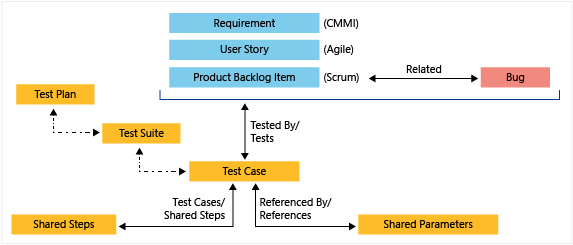
Azure DevOps에서 테스트 결과, 테스트 실행 및 테스트 사례 간의 관계는 다음과 같이 이해할 수 있습니다.
- 테스트 사례: 특정 기능 또는 기능의 유효성을 검사하도록 설계된 특정 시나리오 또는 단계 집합입니다.
- 테스트 실행: 하나 이상의 테스트 사례가 실행되는 인스턴스입니다. 각 테스트 실행에는 여러 테스트 사례가 포함될 수 있습니다.
- 테스트 결과: 테스트 실행의 결과입니다. 테스트 실행 내의 각 테스트 사례에는 통과 여부를 나타내는 자체 테스트 결과가 있습니다.
참고 항목
Azure DevOps Server 2020 이상 버전을 사용하면 파이프라인에 테스트 작업을 추가하여 자동화된 테스트를 수행할 수 있습니다. 테스트 작업을 사용할 때는 테스트 계획, 테스트 사례 및 테스트 도구 모음을 정의할 필요가 없습니다.
테스트 계획 및 테스트 도구 모음 정의
테스트 계획 허브에서 테스트 계획 및 테스트 도구 모음을 만들고 관리합니다. 하나 이상의 테스트 도구 모음(정적, 요구 사항 기반 또는 쿼리 기반)을 테스트 계획에 추가합니다. 테스트 계획 및 테스트 제품군을 팀과 내보내고 공유합니다. 방법을 알아보려면 테스트 계획 및 테스트 도구 모음 만들기, 테스트 계획 복사 또는 복제, 테스트 도구 모음 및 테스트 사례를 참조하세요.
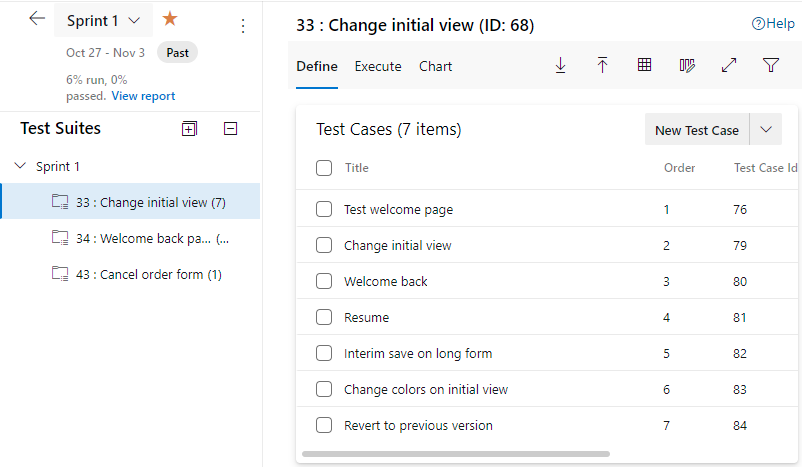
테스트 사례를 사용하여 테스트 작성
테스트 단계를 정의하고 필요에 따라 참조할 테스트 데이터를 정의하여 수동 테스트 사례를 정의합니다. 테스트 도구 모음은 하나 이상의 테스트 사례로 구성됩니다. 테스트 도구 모음 내에서 테스트 사례를 공유할 수 있습니다. 테스트 사례를 정의하기 위한 그리드 보기는 복사, 붙여넣기, 삽입 및 삭제 작업을 지원합니다. 단일 또는 여러 테스터를 신속하게 할당하여 테스트를 실행합니다. 테스트 도구 모음에서 테스트 결과 및 테스트 사례에 대한 참조를 봅니다. 방법을 알아보려면 테스트 사례 만들기를 참조 하세요.
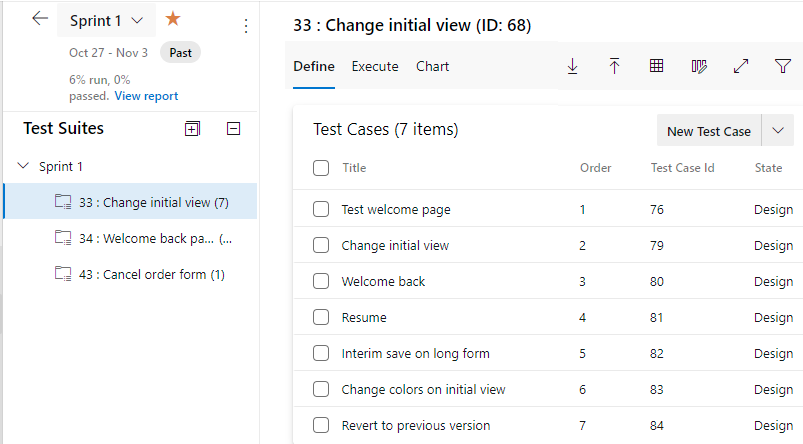
각 테스트 사례 내에서 예상 결과를 사용하여 테스트 단계 집합을 지정합니다. 필요에 따라 공유 단계 또는 공유 매개 변수를 추가할 수 있습니다. 추적 가능성을 위해 테스트 사례를 테스트하는 사용자 스토리, 기능 또는 버그에 연결합니다.
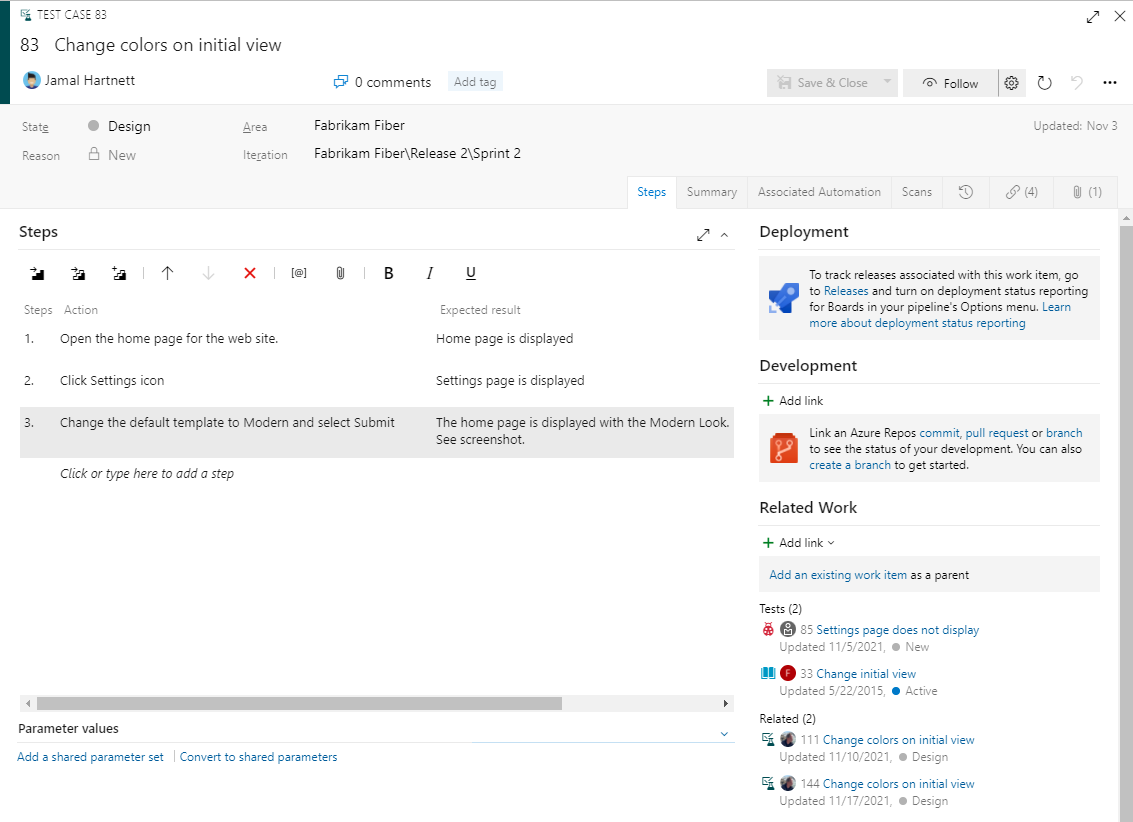
공유 매개 변수 관리
매개 변수 허브를 사용하여 테스트 사례 간에 공유되는 매개 변수를 정의하고 관리합니다. 공유 매개 변수는 여러 테스트 데이터를 사용하여 수동 테스트를 여러 번 반복할 수 있도록 지원합니다. 예를 들어 사용자가 장바구니에 다양한 수량의 제품을 추가할 수 있는 경우 200개 수량과 1개 수량을 확인하려고 합니다.
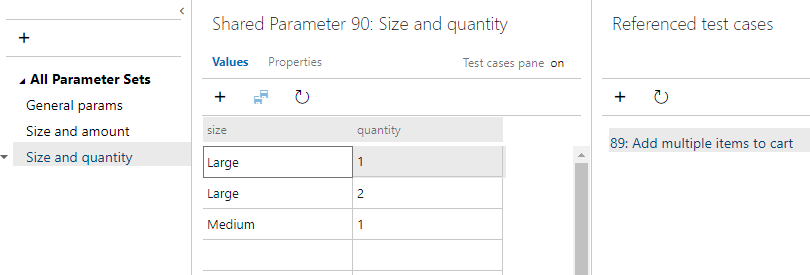
테스트 구성 및 변수 관리
Configurations 허브를 사용하여 팀은 테스트 계획에서 참조하는 테스트 구성 및 변수를 정의, 검토 및 관리할 수 있습니다. 테스트 구성은 다양한 운영 체제, 웹 브라우저 및 버전에서 애플리케이션을 테스트하기 위한 지원을 제공합니다. 공유 매개 변수와 마찬가지로 테스트 구성은 여러 테스트 계획에서 공유할 수 있습니다.
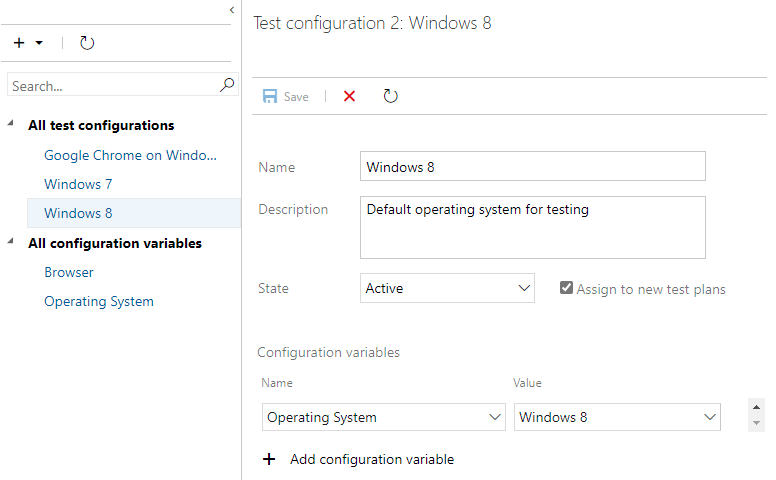
테스트 실행 및 테스트 도구
다음 도구를 사용하여 개발자, 테스터 및 관련자는 테스트를 시작하고 테스트를 실행하고 테스트에 연결된 코드 결함을 자동으로 기록할 때 풍부한 데이터를 캡처할 수 있습니다. 데스크톱 또는 웹앱에서 테스트를 실행하여 애플리케이션을 테스트하세요.
- Test Runner: 수동 테스트를 실행하기 위해 테스트 계획 허브에서 시작하는 데스크톱 애플리케이션을 테스트하기 위한 웹 애플리케이션 및 데스크톱 클라이언트 버전을 테스트하기 위한 브라우저 기반 도구입니다. Test Runner는 이미지 작업 로그, 비디오 녹화, 코드 검사 등과 같은 테스트를 수행하는 동안 풍부한 데이터 수집을 지원합니다. 또한 사용자가 버그를 만들고 테스트 상태를 표시할 수 있습니다.
- 테스트 및 피드백 확장: Chrome, Microsoft Edge 또는 Firefox 브라우저에서 액세스하는 예비 테스트를 지원하는 무료 확장입니다. 확장은 이미지 또는 비디오를 통해 탐색되고 구두 또는 형식으로 작성된 주석을 입력하는 애플리케이션과의 상호 작용을 캡처합니다. 정보는 응답 데이터를 추적하는 데 도움이 되는 피드백 응답 작업 항목 유형에 캡처됩니다.
테스트 실행 기능
표시된 도구를 사용하여 다음 작업을 수행할 수 있습니다.
| 작업 | 테스트 계획 허브 | Test Runner | 테스트 및 피드백 확장 |
|---|---|---|---|
| 대량 표시 테스트 | ✔️ | ||
| 테스트 또는 테스트 단계 통과 또는 실패 | ✔️ | ✔️ | |
| 실행 중 테스트에 대한 인라인 변경 내용 | ✔️ | ✔️ | |
| 테스트 일시 중지 및 다시 시작 | ✔️ | ✔️ | |
| 테스트 실행 중의 파일 버그 | ✔️ | ✔️ | |
| 테스트 실행 중 스크린샷, 이미지 작업 로그 및 화면 녹화 캡처 | ✔️ | ✔️ | |
| 테스트 실행 중 기존 버그 업데이트 | ✔️ | ✔️ | |
| 버그 확인 | ✔️ | ✔️ | |
| 테스트 실행에 대한 빌드 할당 | ✔️ | ||
| 테스트 설정 할당 | ✔️ | ||
| 테스트 실행 검토 | ✔️ |
테스트 실행
테스트 계획 허브인 실행 탭에서 팀 구성원은 테스트 도구 모음에 대해 정의된 하나 이상의 테스트 사례에 대해 테스트 실행을 시작할 수 있습니다. 선택 항목에는 웹 또는 데스크톱 애플리케이션에 대한 Test Runner 실행이 포함됩니다. 필요에 따라 팀 구성원은 옵션을 사용하여 실행을 선택하여 수동 테스트를 위해 지원되는 다른 클라이언트를 선택하거나 자동화된 테스트를 위한 빌드를 선택할 수 있습니다. 자세한 내용은 수동 테스트 실행을 참조 하세요.
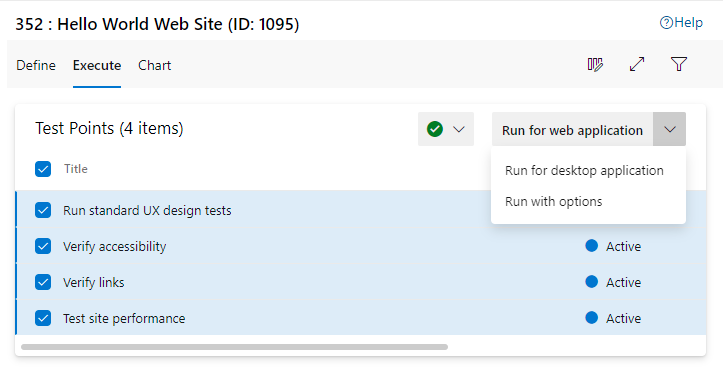
Test Runner
Test Runner 는 웹 및 데스크톱 애플리케이션에 대한 테스트를 실행합니다. 테스트 단계 및 테스트 결과를 통과 또는 실패로 표시하고 테스트할 때 시스템 정보, 이미지 작업 로그, 화면 녹화 및 화면 캡처와 같은 진단 데이터를 수집합니다. 테스트 중에 제출된 버그는 개발자가 문제를 재현하는 데 도움이 되도록 캡처된 모든 진단 데이터를 자동으로 포함합니다. 자세한 내용은 웹앱에 대한 테스트 실행 및 데스크톱 앱에 대한 테스트 실행을 참조하세요.
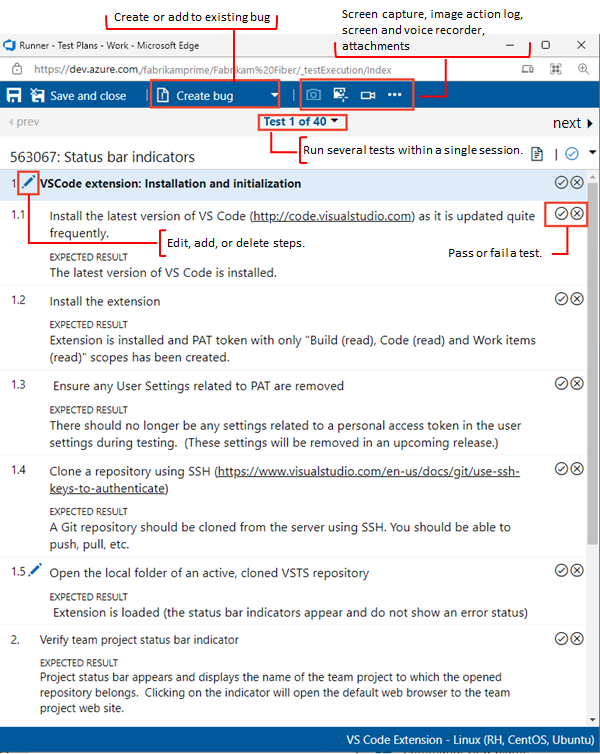
사용자 승인 테스트
UAT(사용자 승인 테스트)를 사용하면 팀이 고객이 요청한 값을 제공할 수 있습니다. UAT 테스트 계획 및 제품군을 만들고, 여러 테스터를 초대하여 이러한 테스트를 실행하고, 간단한 차트를 사용하여 테스트 진행률 및 결과를 모니터링할 수 있습니다. 방법을 알아보려면 사용자 승인 테스트를 참조하세요.
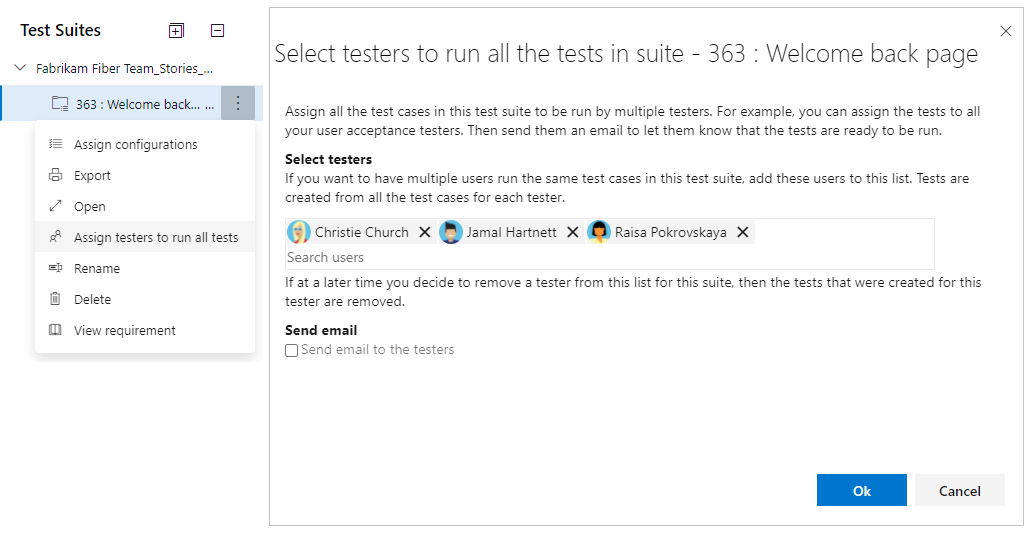
테스트 및 피드백 확장을 사용한 예비 테스트
테스트 및 피드백 확장은 언제 어디서나 웹앱을 테스트하는 데 사용할 수 있는 간단한 브라우저 기반 확장이며 팀의 모든 사용자가 사용할 수 있을 만큼 간단합니다. 문제를 찾는 데 더 많은 시간을 할애하고 제출하는 시간을 줄여 생산성을 향상시키는 데 도움이 됩니다.
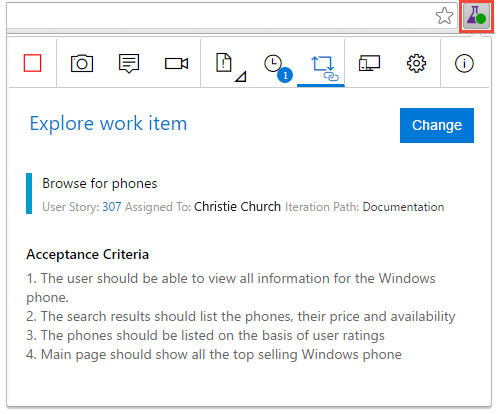
관련자 피드백
우수한 품질의 소프트웨어를 개발하는 데 필수적인 마케팅 및 영업 팀과 같은 개발 팀 외부의 이해 관계자로부터 피드백을 받아야 합니다. 개발자는 사용자 스토리 및 기능에 대한 피드백을 요청할 수 있습니다. 관련자는 의견을 평가하고 보낼 뿐만 아니라 풍부한 진단 데이터를 캡처하고 버그 및 작업을 직접 제출하여 브라우저 기반 테스트 및 피드백 확장을 사용하여 피드백 요청에 응답할 수 있습니다. 관련자 피드백 요청 및 관련자 피드백 제공에 대해 자세히 알아보세요.
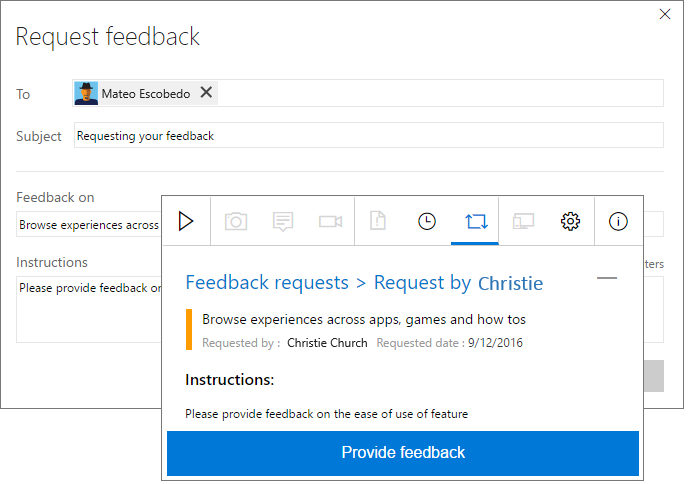
자동화된 테스트
자동화된 테스트는 Azure Pipelines 내에서 테스트를 실행하여 촉진됩니다. 테스트 분석은 빌드 및 릴리스에 대한 테스트 데이터에 대한 거의 실시간 가시성을 제공합니다. 반복적이고 영향력이 높은 품질 문제를 식별하여 파이프라인 효율성을 개선하는 데 도움이 됩니다.
Azure Test Plans는 다음과 같은 방법으로 자동화된 테스트를 지원합니다.
테스트 계획 또는 테스트 사례를 빌드 또는 릴리스 파이프라인과 연결
파이프라인 정의 내에서 테스트 사용 태스크를 지정합니다. Azure Pipelines는 포괄적인 테스트 보고 및 분석 환경을 지원하는 다음 작업을 포함하여 여러 작업을 제공합니다.
- 테스트 결과 게시 태스크: 테스트 결과를 Azure Pipelines에 게시하는 데 사용합니다.
- Visual Studio 테스트 작업: Visual Studio Test Runner를 사용하여 단위 및 기능 테스트(Selenium, Appium, 코딩된 UI 테스트 등)를 실행하는 데 사용합니다.
- .NET Core CLI 작업: dotnet 애플리케이션을 빌드, 테스트, 패키지 또는 게시하는 데 사용합니다.
더 많은 작업은 테스트 결과 게시 태스크를 참조하세요 .
파이프라인 테스트 결과를 표시하기 위해 기본 제공 보고서 및 구성 가능한 대시보드 위젯을 제공합니다.
분석 서비스에 테스트 결과 및 관련 테스트 데이터를 수집합니다.
추적 기능
Azure Test Plans는 버그 및 요구 사항을 테스트 사례 및 테스트 도구 모음에 연결하는 것을 지원합니다. 또한 다음 웹 포털의 테스트 관련 도구는 추적 기능을 지원합니다.
- 테스트 사례에 연결된 항목 보기: 테스트 사례에 연결되는 테스트 계획, 테스트 도구 모음, 요구 사항 및 버그를 확인합니다.
- 보드에서 테스트 추가 및 실행: 보드의 사용자 스토리, 기능 또는 버그에서 테스트 사례를 정의할 수 있도록 지원하는 Azure Boards 기능입니다. 또한 테스트 실행기 또는 테스트 및 피드백 확장을 시작하여 테스트를 실행하거나 예비 테스트를 수행할 수 있습니다.
- 요구 사항 품질 위젯: 빌드 또는 릴리스 파이프라인에서 지속적으로 품질을 추적하는 데 사용되는 구성 가능한 위젯입니다. 위젯은 요구 사항과 해당 요구 사항에 대해 실행된 최신 테스트 결과 간의 매핑을 보여줍니다. 요구 사항 추적 가능성에 대한 인사이트를 제공합니다. 예를 들어 품질을 충족하지 않는 요구 사항, 테스트되지 않은 요구 사항 등이 있습니다.
테스트 사례에 연결된 항목 보기
테스트 계획 허브에서 테스트 사례에 연결된 테스트 도구 모음, 요구 사항 및 버그를 보고 열 수 있습니다. 테스트 도구 모음 탭은 테스트 사례를 참조하는 테스트 계획 및 프로젝트도 나타냅니다. 요구 사항 탭에는 요구 사항 범주에 속하는 테스트 사례에 연결된 작업 항목이 나열됩니다. 또한 링크 유형별로 테스트/테스트를 통해 테스트 사례에 연결되는 항목을 나열하는 직접 링크 쿼리를 만들 수 있습니다. 자세한 내용은 테스트 사례 만들기 및 직접 링크를 사용하여 종속성을 확인하세요.
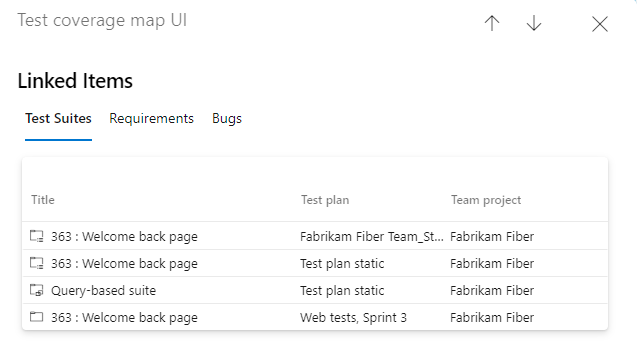
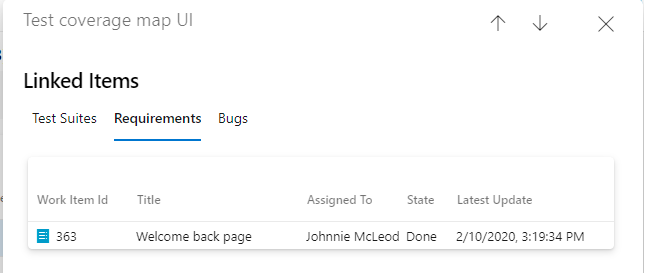
보드에서 테스트 추가 및 실행
Azure Boards 보드에서 사용자 스토리 또는 기능의 테스트를 추가하여 테스트 사례를 사용자 스토리 또는 기능에 자동으로 연결할 수 있습니다. 보드에서 직접 테스트 사례를 보고, 실행하고, 상호 작용하고, 카드에서 직접 상태를 점진적으로 모니터링할 수 있습니다. 인라인 테스트 추가, 실행 및 업데이트에 대해 자세히 알아봅니다.
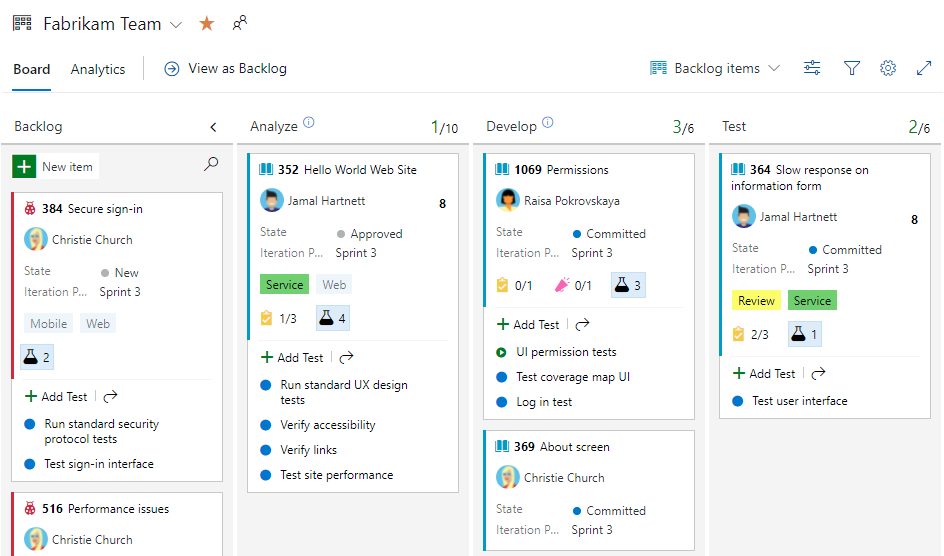
요구 사항 품질 위젯
요구 사항 품질 위젯에는 실패한 테스트의 테스트 및 개수에 대한 통과율과 함께 범위의 모든 요구 사항 목록이 표시됩니다. 실패한 테스트 수를 선택하면 선택한 빌드 또는 릴리스에 대한 테스트 탭이 열립니다. 위젯은 연결된 테스트 없이도 요구 사항을 추적하는 데 도움이 됩니다. 자세한 내용은 요구 사항 추적 기능을 참조 하세요.
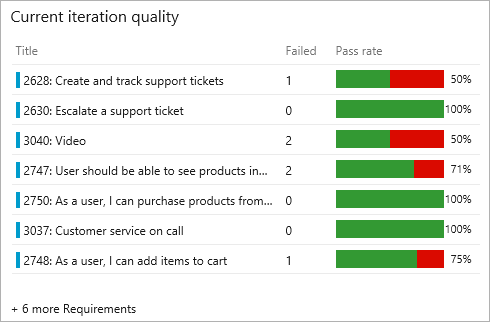
보고 및 분석
보고 및 분석을 지원하기 위해 Azure Test Plans는 테스트 추적 차트, 테스트 실행 허브, 여러 기본 제공 파이프라인 테스트 보고서, 대시보드 위젯 및 분석 서비스에 저장된 테스트 데이터를 지원합니다.
- 구성 가능한 테스트 차트: 테스트 추적 차트를 만들어 테스트 계획 작성 및 실행 활동에 대한 인사이트를 얻을 수 있습니다.
- 진행률 보고서: 하나 또는 테스트 계획 또는 테스트 도구 모음의 진행률을 추적합니다.
- 테스트 실행: 수동 및 자동화된 테스트 실행의 결과를 검토합니다.
- 대시보드 위젯: 선택한 빌드 또는 릴리스에 따라 테스트 결과를 표시하는 구성 가능한 위젯입니다. 위젯에는 배포 상태 위젯 및 테스트 결과 추세(고급) 위젯이 포함됩니다.
- 테스트 분석: 기본 제공 파이프라인 보고서에서 자세한 인사이트를 얻거나 Analytics 서비스를 쿼리하여 사용자 지정 보고서를 만듭니다.
구성 가능한 테스트 차트
선택한 차트 유형을 사용하여 수동 테스트 결과를 추적하도록 간단한 차트를 신속하게 구성하고 대시보드에 차트를 고정하여 이러한 결과를 쉽게 분석할 수 있습니다. 수동 테스트 결과가 보존되는 기간을 제어하려면 보존 정책을 선택합니다. 테스트 상태 추적에서 자세히 알아보세요.
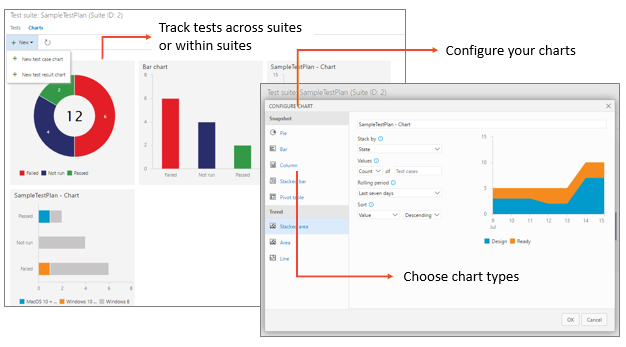
진행률 보고서
진행률 보고서 허브를 사용하여 팀은 둘 이상의 테스트 계획 또는 테스트 제품군의 진행률을 추적할 수 있습니다. 이 보고서는 다음 질문에 답변하는 데 도움이 됩니다.
- 얼마나 많은 테스트가 완료된가요?
- 얼마나 많은 테스트가 통과되었거나 실패했거나 차단되었나요?
- 테스트가 정시에 완료할 가능성이 있나요?
- 일일 실행 속도는 어떻게 됩니까?
- 주의가 필요한 테스트 영역은 무엇입니까?
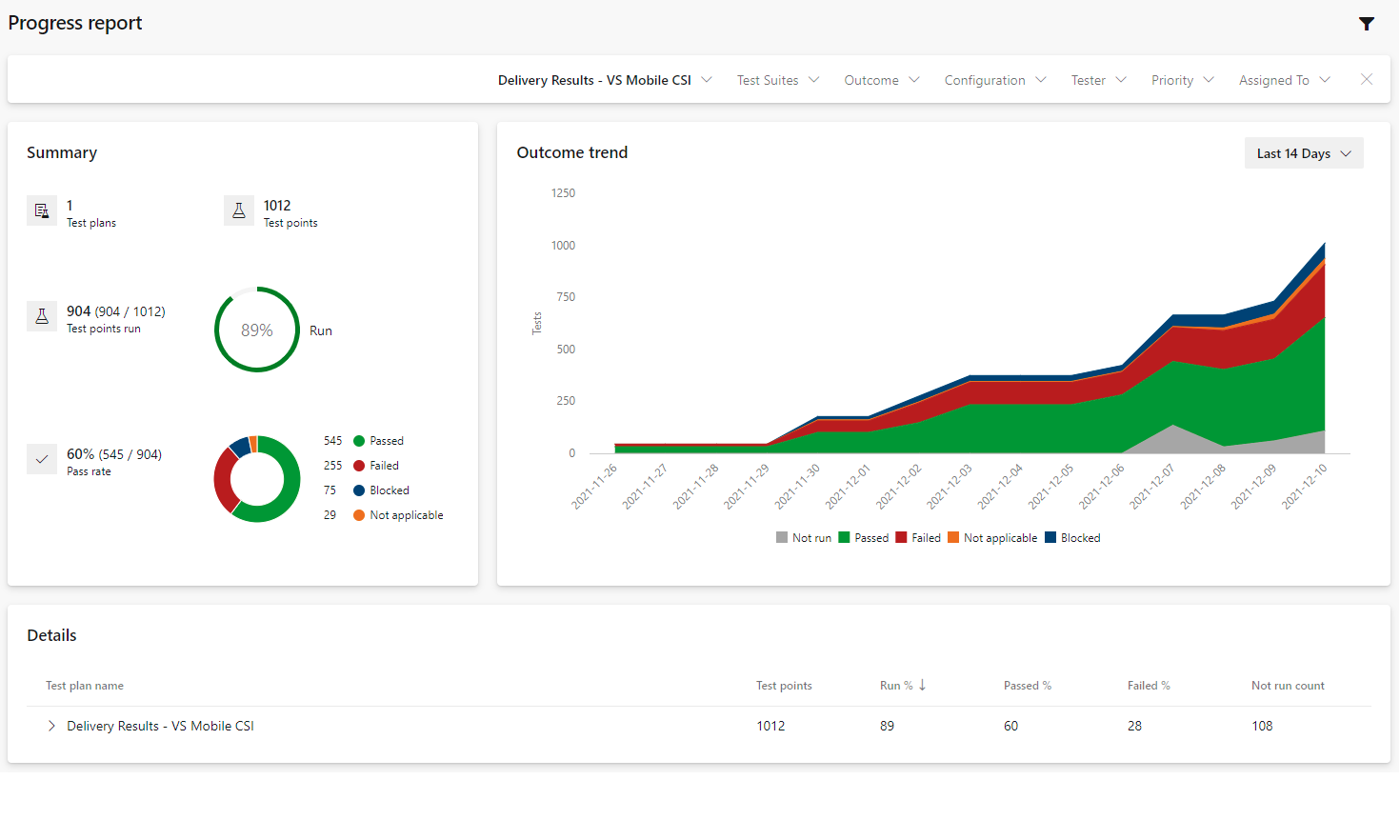
테스트 실행
실행 허브는 수동 및 자동화된 모든 테스트 실행을 포함하는 테스트 실행의 결과를 표시합니다.
참고 항목
실행 허브는 Azure DevOps Server 2020 이상 버전에서 사용할 수 있습니다. 테스트 실행 데이터를 저장하고 관리하는 데 사용되는 Analytics 서비스를 사용하도록 설정해야 합니다. 서비스에 대한 자세한 내용은 Analytics 서비스가란?을 참조 하세요.
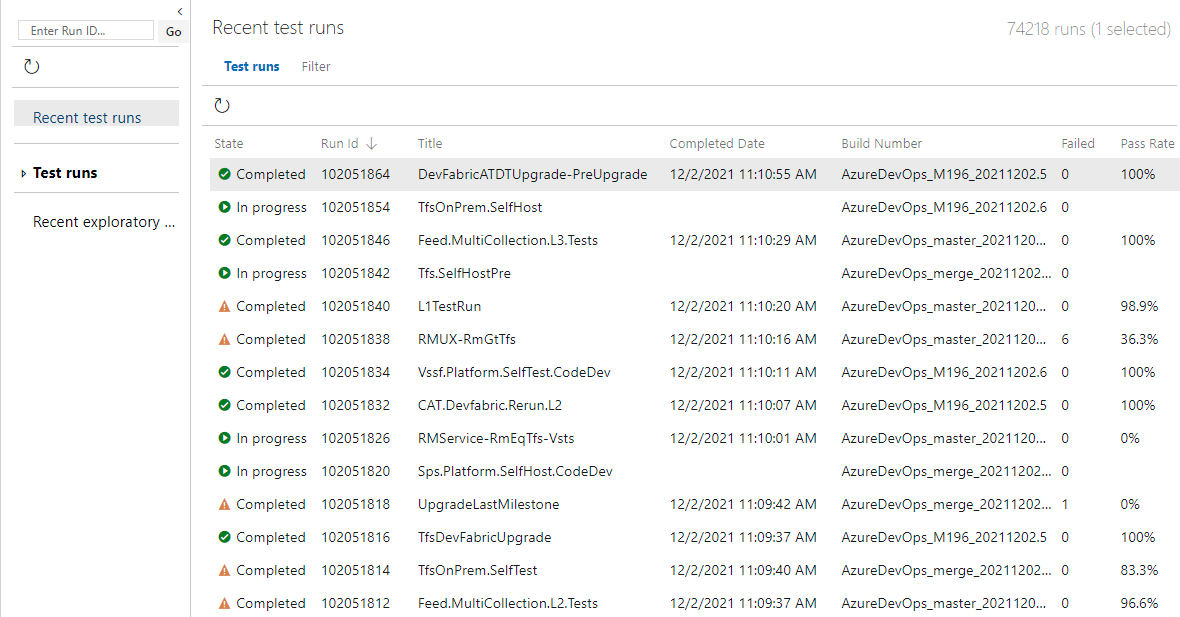
특정 실행을 선택하여 테스트 실행 요약을 봅니다.
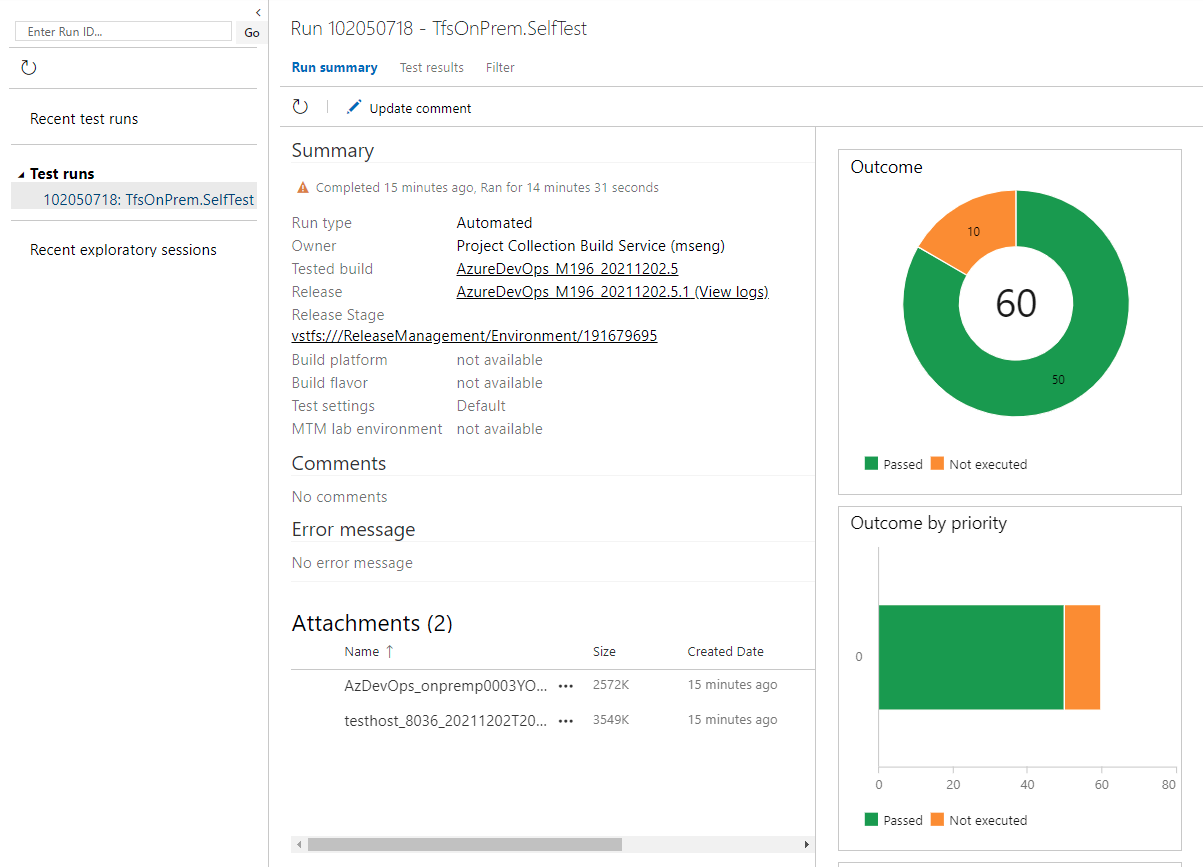
배포 상태
배포 상태 위젯 구성 가능 위젯은 최근 빌드 집합에 대한 여러 환경에서 배포 상태 및 테스트 통과률의 결합된 보기를 보여 줍니다. 빌드 파이프라인, 분기 및 연결된 릴리스 파이프라인을 지정하여 위젯을 구성합니다. 릴리스의 여러 환경에서 테스트 요약을 보기 위해 위젯은 각 환경의 행렬 보기와 해당 테스트 통과률을 제공합니다.
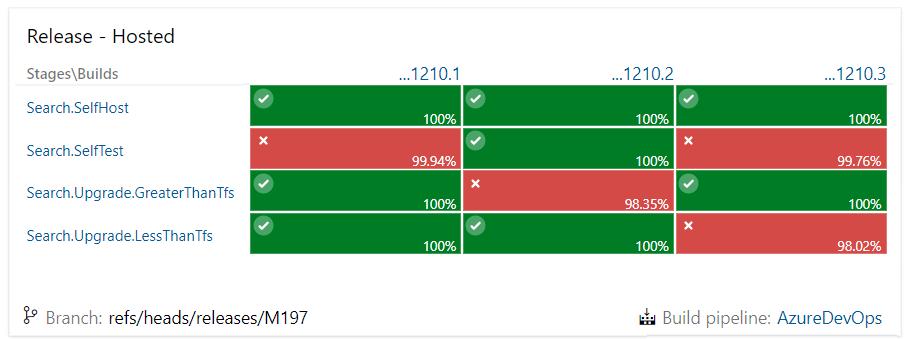
빌드 요약을 마우스로 가리키면 자세한 내용, 특히 통과 및 실패한 테스트 수를 볼 수 있습니다.
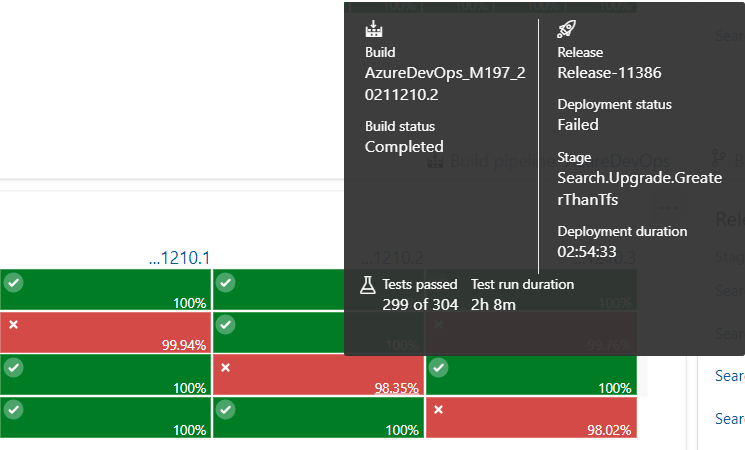
테스트 결과 추세(고급)
테스트 결과 추세(고급) 위젯은 여러 빌드 및 릴리스에 대한 테스트 데이터에 대한 거의 실시간 가시성을 제공합니다. 위젯은 선택한 파이프라인에 대한 테스트 결과의 추세를 보여 줍니다. 이를 사용하여 일일 테스트 수, 통과 속도 및 테스트 기간을 추적할 수 있습니다. 시간이 지남에 따라 테스트 품질을 추적하고 테스트 담보를 개선하는 것이 정상 DevOps 파이프라인을 유지하는 데 핵심입니다. 위젯은 하나 이상의 빌드 파이프라인 또는 릴리스 파이프라인에 대한 고급 메트릭 추적을 지원합니다. 위젯을 사용하면 결과, 누적 메트릭 등을 기준으로 테스트 결과를 필터링할 수도 있습니다. 자세한 내용은 테스트 결과 추세(고급) 위젯 구성을 참조하세요.
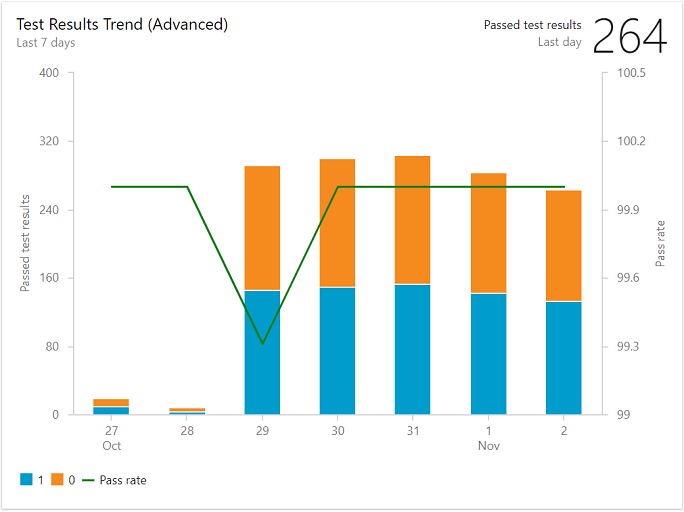
테스트 분석
기본 제공 테스트 및 테스트 지원 위젯은 Analytics 서비스에서 해당 데이터를 파생합니다. Analytics 서비스는 Azure DevOps의 보고 플랫폼이며 파이프라인 허브에서 사용할 수 있는 분석 및 테스트 탭 및 드릴다운 보고서를 지원합니다. 테스트 실패 드릴다운 보고서는 통과된 테스트와 실패한 테스트에 대한 요약을 제공합니다. 자세한 내용은 Test Analytics를 참조 하세요.
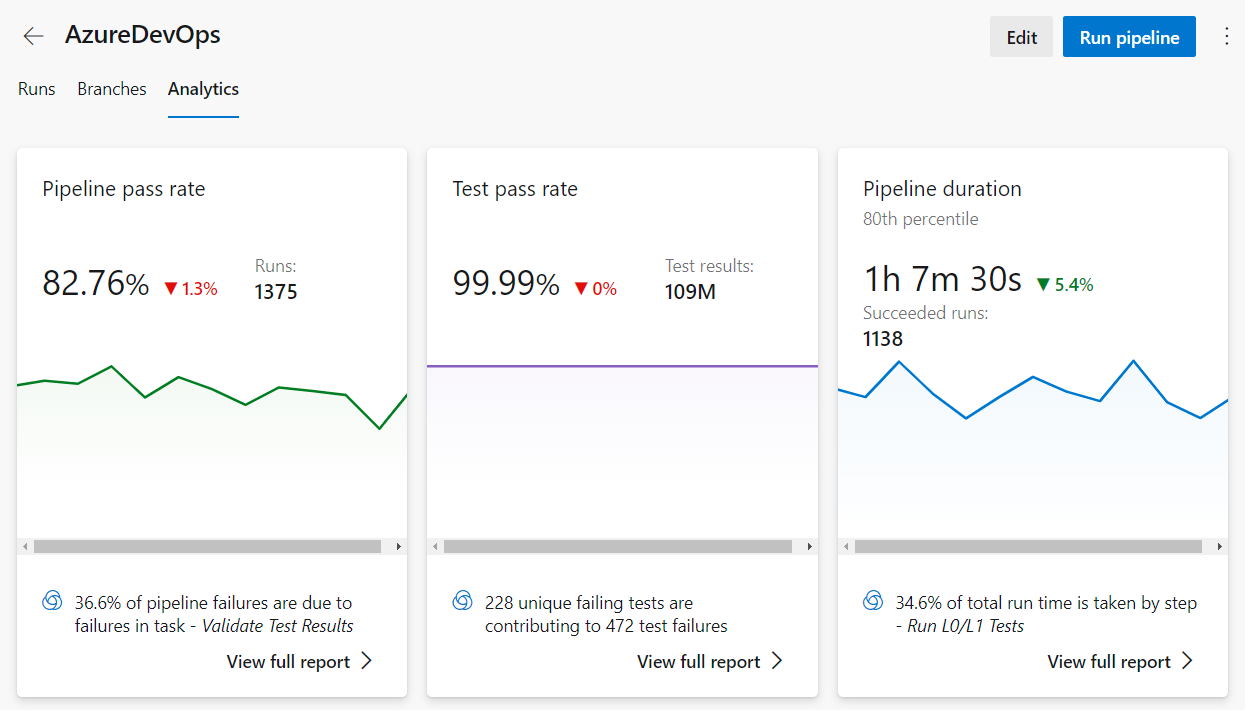
또한 Analytics 서비스를 쿼리하여 사용자 지정 보고서를 만들 수 있습니다. 자세한 내용은 OData 쿼리를 사용하는 샘플 보고서 개요를 참조 하세요.
다음 단계
관련 콘텐츠
- 테스트 계획 탐색
- 테스트 계획, 테스트 도구 모음 및 테스트 사례 복사 또는 복제
- 자동화된 테스트를 테스트 사례에 연결
- 피드백 요청 및 제공 정보
- 서비스 간 통합 및 공동 작업 개요
- 파이프라인 테스트 정보